Como activar a lanterna no teléfono Android

No ámbito dos teléfonos intelixentes, algunhas das funcións máis valiosas adoitan ser as máis ignoradas. Unha destas funcións, amplamente dispoñible en dispositivos Android,
No mundo das tabletas Android, a gama Galaxy Tab S8 sitúase facilmente na parte superior, xa que é o mellor que Android ten para ofrecer. E en moitos sentidos, é aínda mellor que o iPad Pro, xa que a Tab S8 admite memoria expansíbel, inclúe un S Pen fóra da caixa e o modo Samsung DeX ofrece unha verdadeira experiencia de escritorio.
Non obstante, por marabillosas que sexan as tabletas de Samsung, podes atoparte cun caso no que o Galaxy Tab S8 non se acenda. Afortunadamente, hai bastantes métodos diferentes que podes tomar para tentar que as cousas volvan a funcionar.
Galaxy Tab S8 non se acende? Asegúrese de que ten carga suficiente
A razón máis obvia pola que o teu Galaxy Tab S8 non se acende é só porque quedou sen enerxía. Samsung finalmente subiu a apuesta no departamento de velocidades de carga co Galaxy Tab S8+ e a Tab S8 Ultra, xa que estas tabletas poden alcanzar velocidades de carga con cable de ata 45 W. Non obstante, quererás asegurarte de ter un cargador compatible , e a continuación enumeramos algúns dos nosos favoritos.
Cargador de parede súper rápido USB-C Samsung de 45 W : aínda que Samsung xa non inclúe un cargador na caixa, a compañía aínda ofrece o seu propio cargador de parede USB-C. Isto inclúe tanto o ladrillo de carga como o cable USB-C a USB-C mentres podes cargar o teu Galaxy Tab S8+ ou Ultra á velocidade máis rápida de 45 W.
Anker 313 Ace 45W : non debería sorprender que o último cargador de parede Anker estea na lista dos mellores cargadores para Galaxy Tab S8. O Anker 313 Ace é un cargador GaN, que proporciona ata 45 W de potencia sendo un dos cargadores máis pequenos que vimos.
Cargador USB-C Nexode de 4 portos UGREEN de 100 W : UGREEN fabrica varios accesorios de carga diferentes e, aínda que a maioría deles están deseñados para iPhone e Mac, este funciona con todos os dispositivos. Hai un total de tres portos de carga USB-C con compatibilidade con Power Delivery que poden alcanzar velocidades de carga de ata 100 W, xunto cun único porto USB-A para accesorios como o teu reloxo intelixente ou auriculares.
Se a túa tableta non se acende de inmediato, non te alarmes. Deixa o teu Galaxy Tab S8 conectado ao cargador durante polo menos 30 minutos a unha hora para asegurarte de que ten moito zume. Despois, podes tentar volver a acender a tableta.
Forzar o reinicio
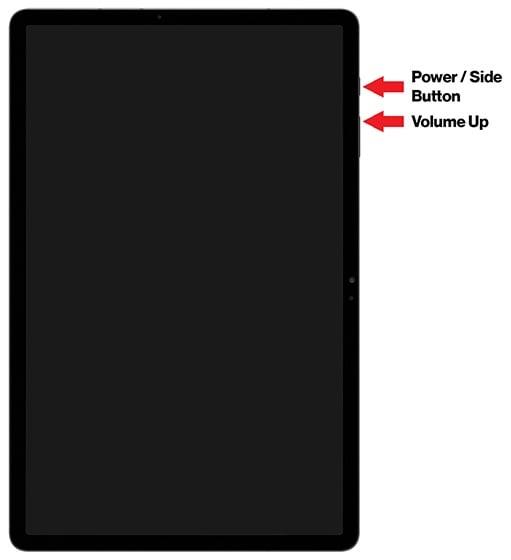
No caso de que o teu Galaxy Tab S8 non se acenda, é posible que teñas que forzalo a reiniciar. Despois de todo, estas tabletas son só minicomputadoras e, ás veces, as cousas vanse mal forzando a túa tableta a apagarse. Estes son os pasos que debes seguir se queres forzar o reinicio do teu Galaxy Tab S8:
Tamén recomendamos que enchufes un cargador se o teu Galaxy Tab S8 non se acende e estás tentando forzar o reinicio. Isto garante que se fornece algo de enerxía ao dispositivo e que pode axudar a que a tableta se volva acender.
Iniciar en modo seguro
Aínda que o Galaxy Tab S8 é unha besta incrible, hai momentos nos que unha aplicación pode poñelo de xeonllos. No pasado, vimos casos nos que unha soa aplicación bloqueaba un teléfono ou tableta. Se che ocorre e o teu Galaxy Tab S8 non se acende, podes iniciar a tableta en modo seguro.
O modo seguro elimina esencialmente todo o exceso que ves normalmente, proporcionando unha interface máis básica. Ao facelo, podes intentar solucionar problemas potenciais sen necesidade de levalo a alguén para que o vexa. Pero un paso que recomendamos facer é comprobar se hai actualizacións de software que deban instalarse.
Unha vez que remate a descarga da actualización, o teu Galaxy Tab S8 debería reiniciarse automaticamente. A continuación, volverás á versión da interface do modo non seguro para que poidas volver a usar a túa tableta.
Recuperación de Android
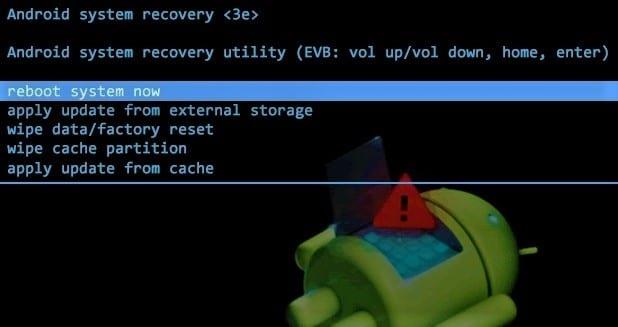
A última opción que podemos recomendar se o teu Galaxy Tab S8 non se acende é tentar iniciar a recuperación de Android. Isto é algo integrado en todos os dispositivos Android e está integrado no sistema operativo principal. Vexa como pode acceder a Android Recovery:
Como recordatorio, non poderás navegar pola interface de recuperación de Android coa pantalla táctil. Pola contra, terás que usar os botóns para subir e baixar o volume e usar o botón de acendido para facer as túas seleccións.
Conclusión
Se probaches todas estas opcións e o teu Galaxy Tab S8 aínda non se acende, a túa mellor opción é contactar co equipo de asistencia de Samsung. A partir de aí, poderán indicarche se necesitas levar a túa tableta para substituíla ou se hai outros pasos que podes tomar. Avísanos se tes algún problema ou se atopas outras formas de volver aencender o Galaxy Tab S8.
No ámbito dos teléfonos intelixentes, algunhas das funcións máis valiosas adoitan ser as máis ignoradas. Unha destas funcións, amplamente dispoñible en dispositivos Android,
O Samsung Galaxy S23, coa súa impresionante gama de funcións e capacidades robustas, é unha verdadeira marabilla no ámbito dos teléfonos intelixentes. Un dos seus
Embarcarse na viaxe cun novo teléfono intelixente Android é emocionante, emocionante e un pouco intimidante. O último sistema operativo Android está cheo
Samsung DeX é unha función incluída nalgúns dispositivos Samsung de gama alta que che permite usar o teu teléfono ou tableta como un ordenador de escritorio. DeX significa
Personalizar a túa pantalla de bloqueo en Android é unha forma eficaz de mellorar a experiencia do teu teléfono intelixente creando unha experiencia máis personalizada e funcional
Vexa o fácil que é comprobar o almacenamento de aplicacións no teu Motorola Android TV. Aquí tes os pasos fáciles e amigables para principiantes a seguir.
A vantaxe máis importante de usar varias fiestras é a multitarefa mellorada. Podes, por exemplo, ver un vídeo mentres respondes a correos electrónicos, navegar
Imos abordar un problema común ao que se enfrontan moitos usuarios de Android nalgún momento: esquecer o contrasinal do seu teléfono. Se estás bloqueado no teu Android
Vexa como o aforro de batería en Android pode axudar a que a batería dure máis tempo. Aquí tes os pasos rápidos e sinxelos para activalo.
No mundo acelerado de hoxe, atopar formas de simplificar e racionalizar as nosas rutinas diarias é máis importante que nunca. Introduza as rutinas do Asistente de Google, a








